Kurzbeschreibung #
In diesem FAQ-Artikel wird die Einrichtung eines rhönmail Exchange Postfaches auf einem Apple iPhone mittels der integrierten „Mail“ App beschrieben. Die Anleitung führt Schritt für Schritt durch die einzelnen Abschnitte, um ein rhönmail Exchange Postfach innerhalb weniger Minuten erfolgreich zu verbinden.
Voraussetzung #
- Ein gebuchtes rhönmail Exchange Postfach
- Eine stabile und intakte Internetverbindung
- Die aktuelle Apple iOS Version auf Ihrem Smartphone
Anleitung #
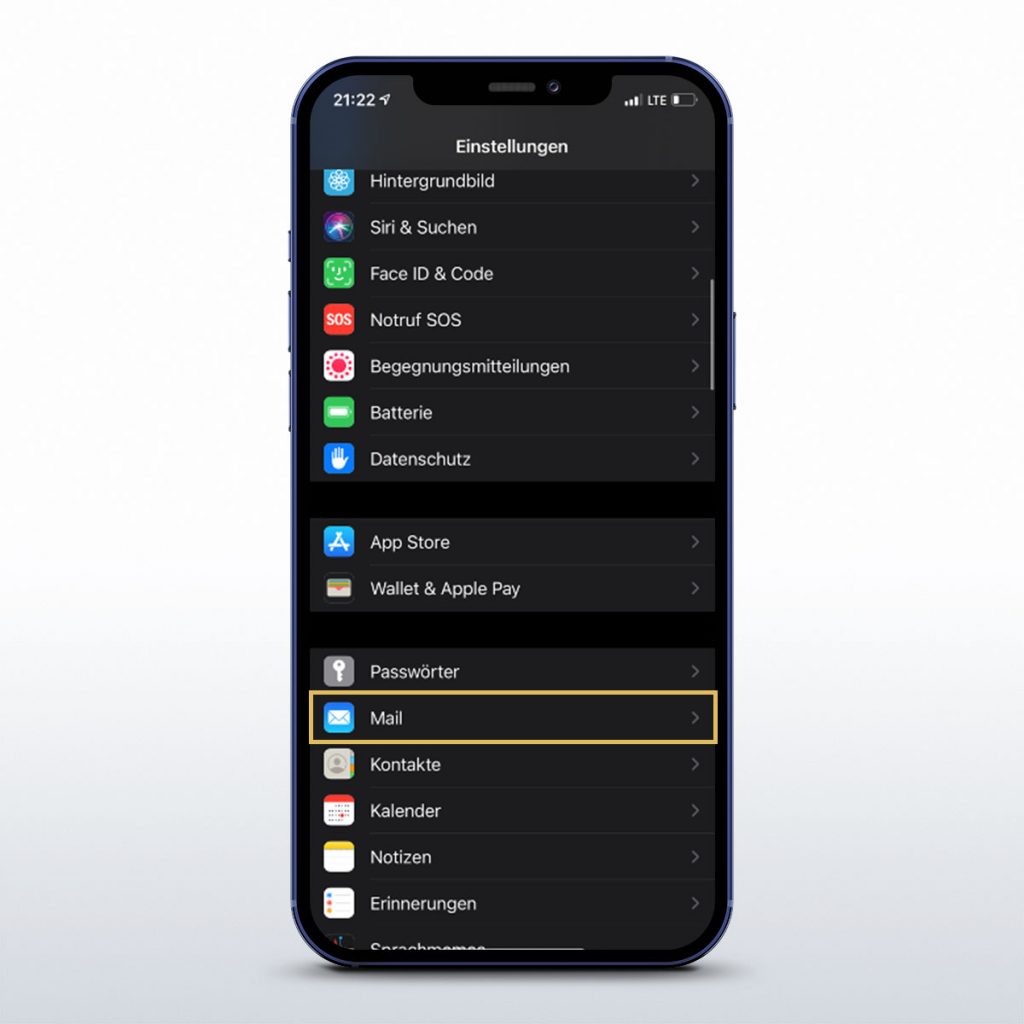
Einstellungen öffnen #
Öffnen Sie zum Hinzufügen des rhönmail Exchange Postfaches die Einstellungen auf Ihrem Apple iPhone. Suchen Sie im oberen Drittel die Einstellung Mail.
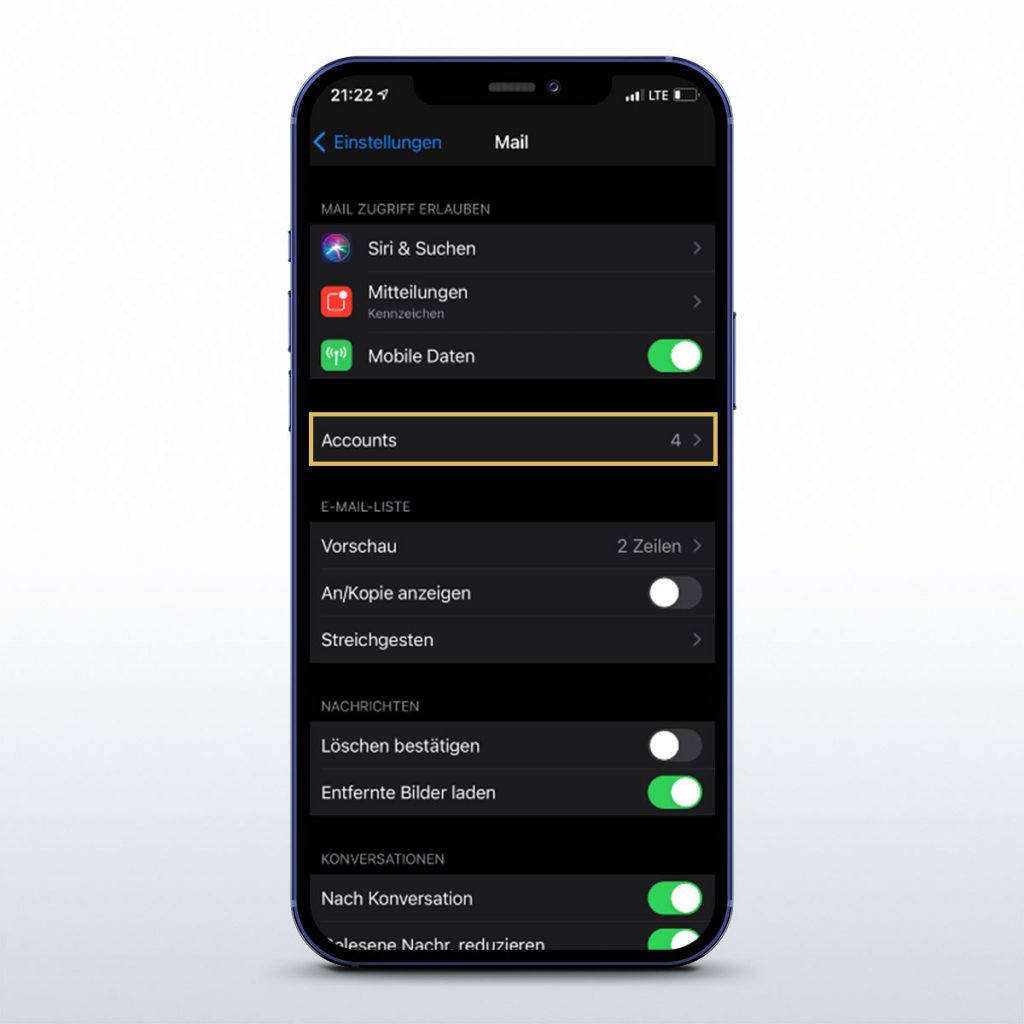
Accounteinstellungen öffnen #
Nach dem Auswählen der Mail-Einstellungen finden Sie unter MAIL ZUGRIFF ERLAUBEN die Einstellung Accounts. Klicken Sie darauf.
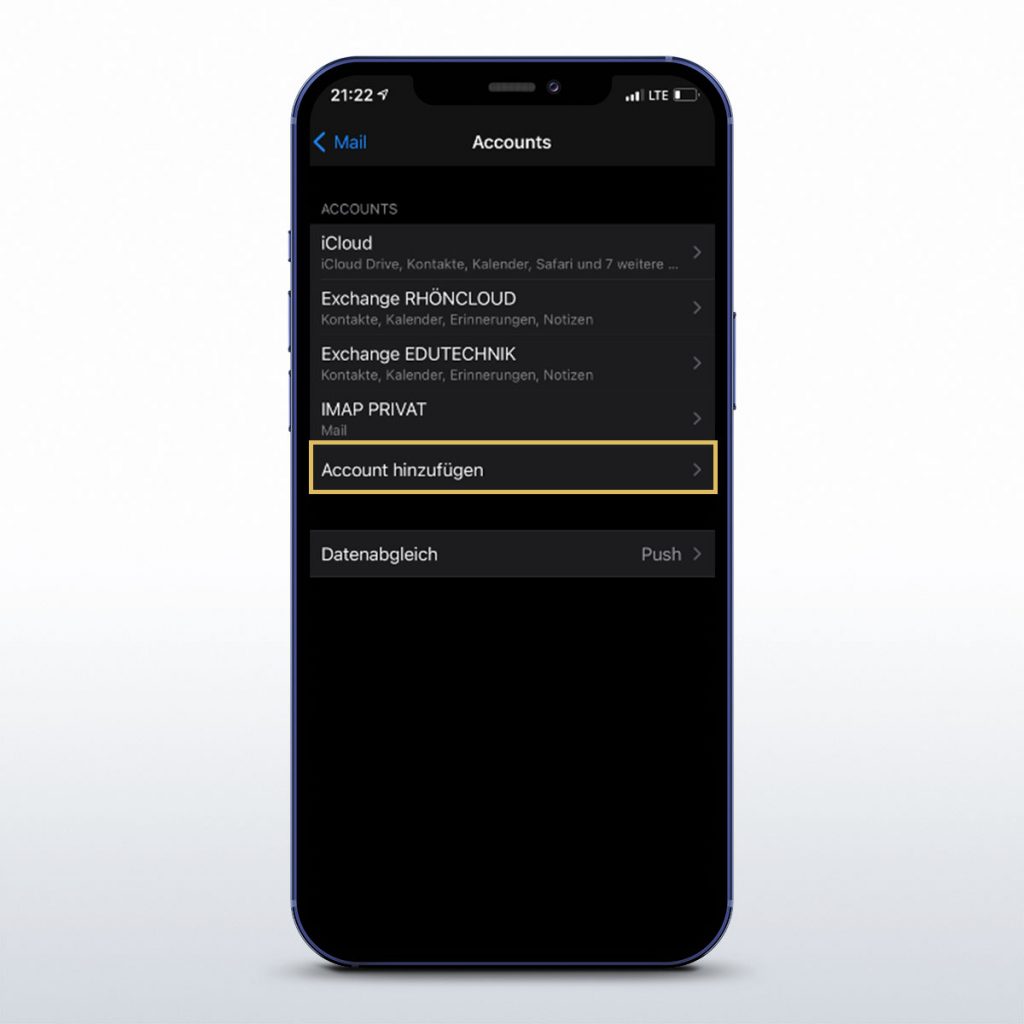
Account hinzufügen #
Im folgenden Abschnitt werden alle angelegten und verknüpften Accounts auf Ihrem iPhone angezeigt, sofern bereits E-Mail-Postfächer vorhanden sind. Unter der Aufstellung finden Sie die Option Account hinzufügen.
Wählen Sie diese aus.

Servertyp auswählen #
Unsere flexible Mail-Lösung rhönmail basiert auf dem internationalen Groupwarestandard Microsoft Exchange. Wählen Sie zum Fortfahren diese Option.
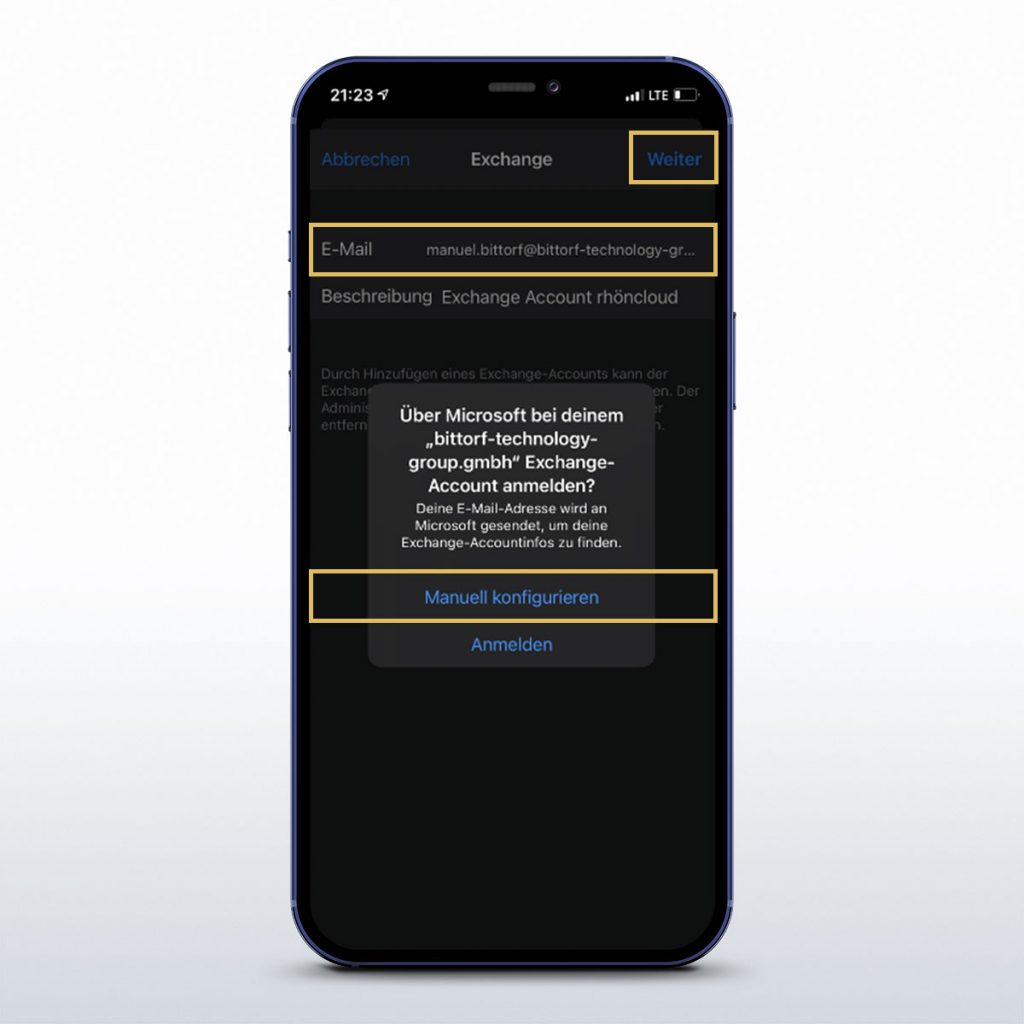
Postfachdaten eingeben #
Im folgenden Fenster ist es notwendig, dass Sie Ihre Zugangsdaten zum Exchange Postfach zur Hand haben. Geben Sie im Feld E-Mail die vollständige E-Mail-Adresse Ihres Postfaches ein, zum Beispiel max.mustermann@musterfirma.de. Die Beschreibung können Sie frei wählen.
Nachdem Sie oben rechts auf Weiter geklickt haben, erscheint ein Popup-Fenster in der Mitte Ihres Smartphones.
Hier wird abgefragt, ob Sie Ihr Postfach Manuell Konfigurieren möchten oder ob Sie die Variante Anmelden verwenden wollen. Wählen Sie hier Anmelden aus.
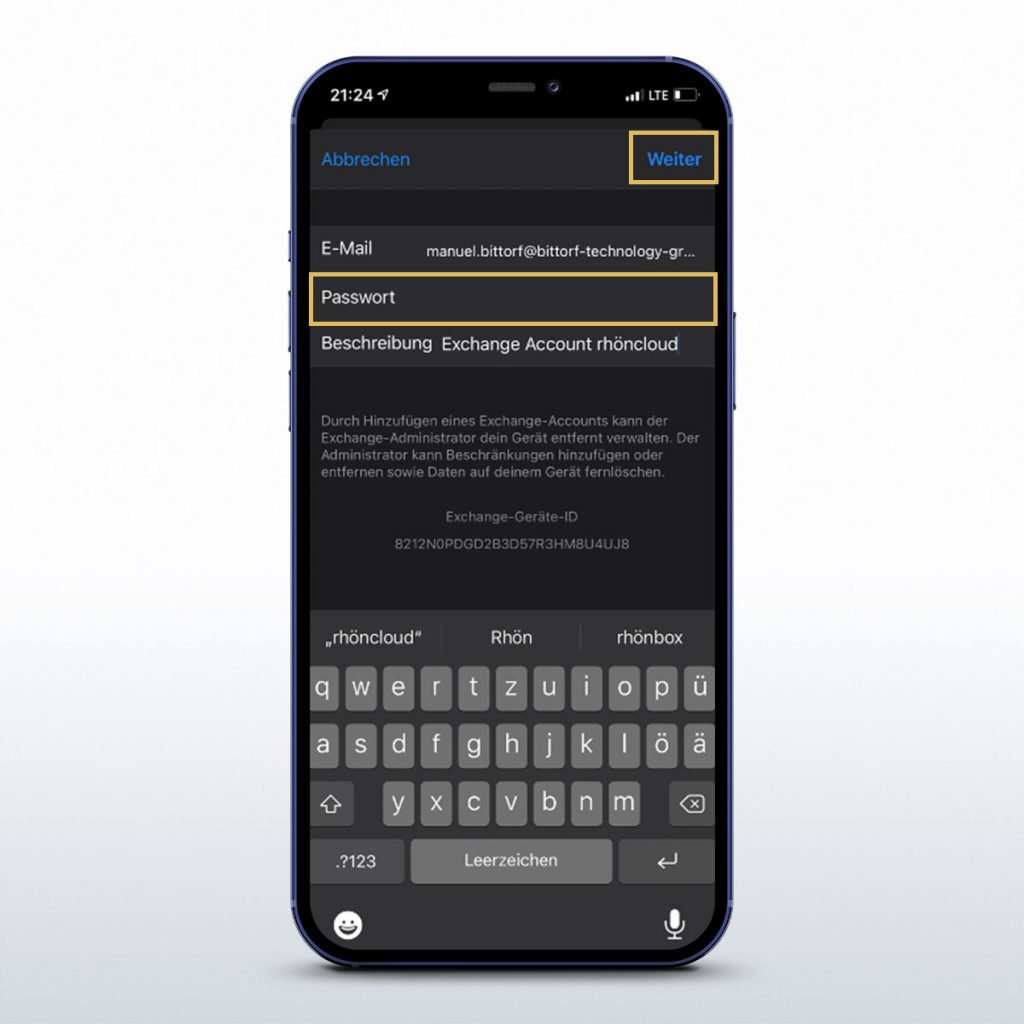
Kennwort eingeben #
Das in Schritt 5 erschienene Popup-Fenster verschwindet und im Menü erscheint ein neues Feld mit der Bezeichnung Passwort. Geben Sie hier das vorliegende Kennwort Ihres E-Mail-Postfaches ein. Achten Sie unbedingt auf die Groß- und Kleinschreibung. Klicken Sie nach der Eingabe oben rechts auf Weiter.
Tipp zum Testen der Zugangsdaten
Ob Ihre Zugangsdaten zum rhönmail Exchange-Postfach korrekt sind, können Sie einfach und komfortabel über unseren Outlook-Web-Access (OWA) testen. Loggen Sie sich hier mit Ihrer E-Mail-Adresse und Ihrem vorliegenden Kennwort ein. Sollte der Login nicht funktionieren, so sind Ihre Zugangsdaten nicht korrekt. Wenden Sie sich in diesem Fall bitte an unseren Cloud-Support.
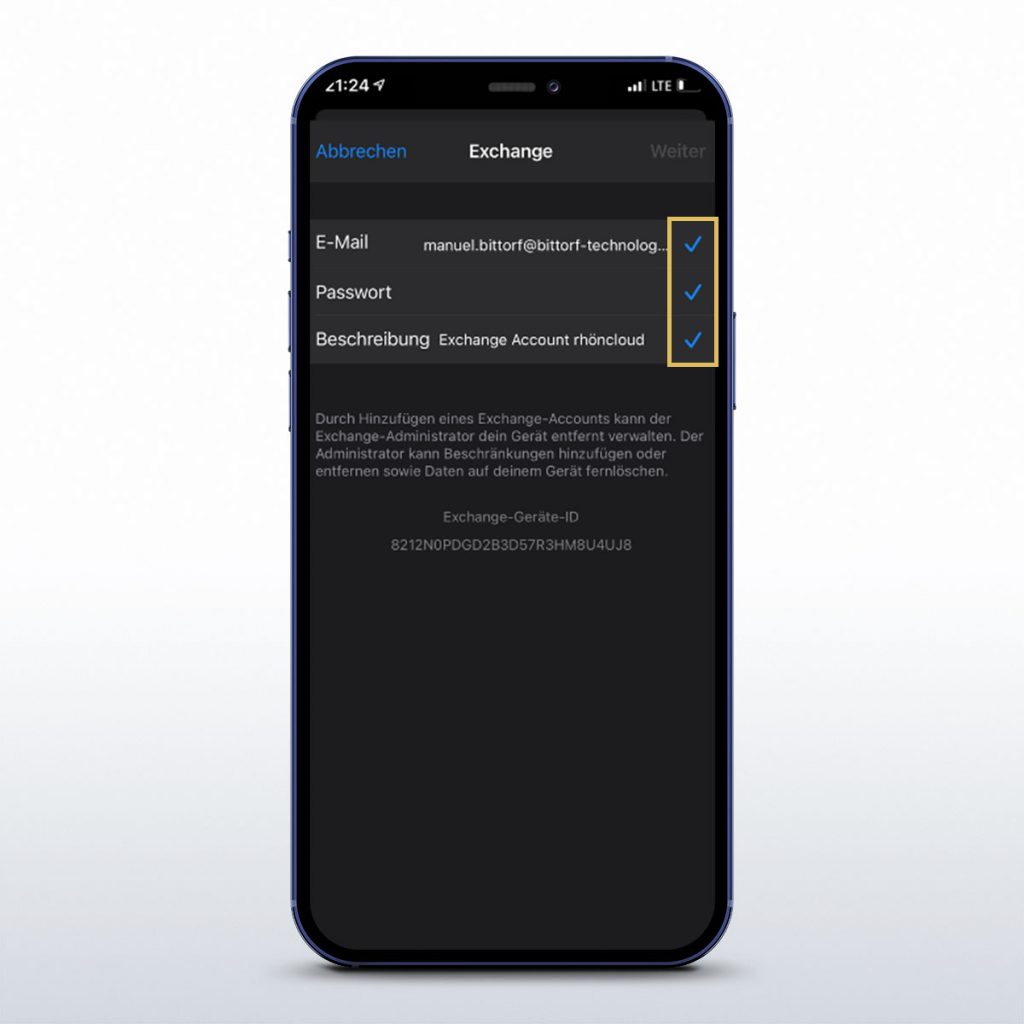
Prüfen der Einstellungen #
Im Anschluss der Kennworteingabe werden die Einstellungen geprüft und das Smartphone fragt die Postfachdaten bei unserem rhönmail Exchange Server ab. Sollten die Einstellungen korrekt sein, so werden im Setup blaue Haken signalisiert und das Setup führt in Schritt 8 weiter.
Sollten Hinweis- oder Fehlermeldungen angezeigt werden, so prüfen Sie bitte wie im Schritt 6 beschrieben Ihre Zugangsdaten über unser OWA oder wenden Sie sich an unseren Cloud-Support.
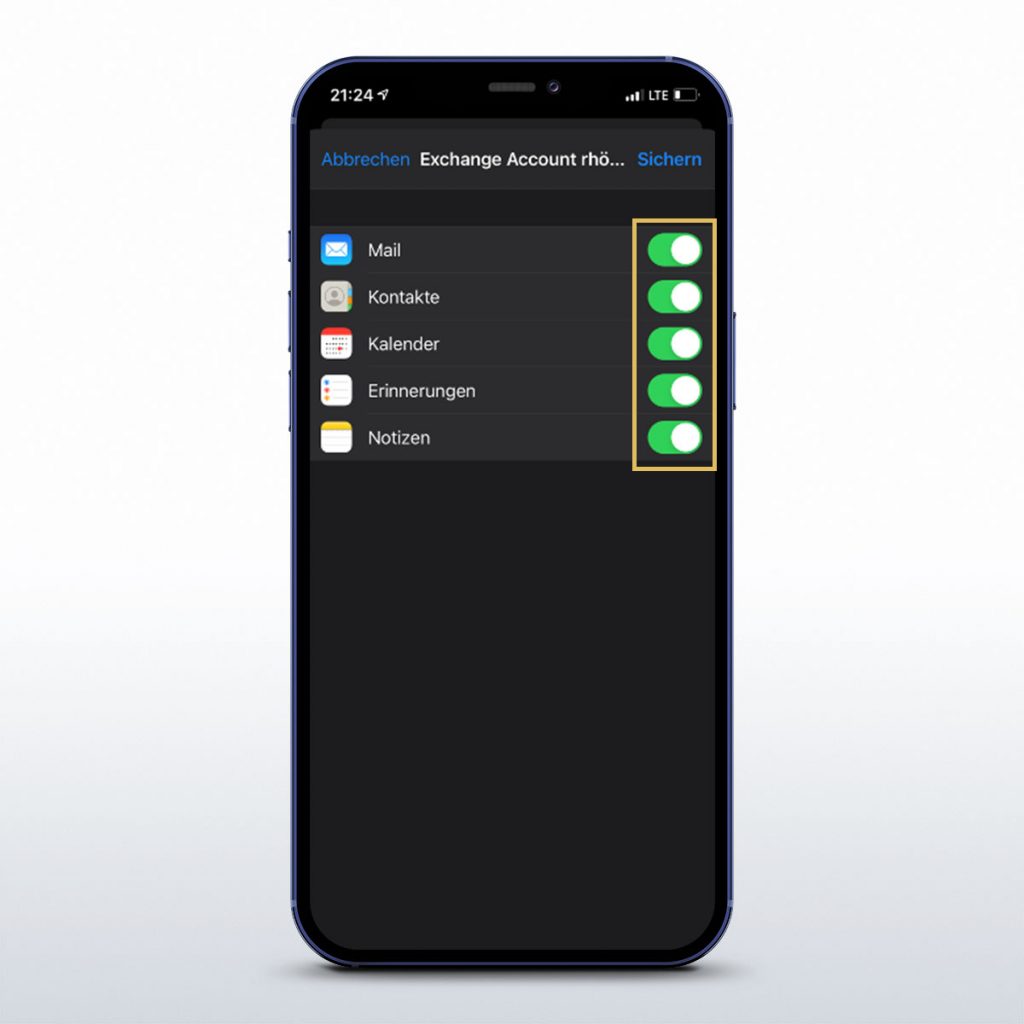
Elemente auswählen #
Nach der erfolgreichen Prüfung der Einstellungen haben Sie die Auswahl der zu synchronisierenden Elemente Ihres rhönmail Exchange Postfach:
Mail: E-Mails Senden und Empfangen über die Mail-App
Kontakte: Synchronisation der Exchange-Kontakte mit iPhone Telefonbuch (Kontakte)
Kalender: Synchronisation der Kalendereinträge zwischen rhönamail Exchange und Ihrem iPhone
Erinnerungen: Synchronisation der Erinnerungen zwischen rhönamail Exchange und Ihrem iPhone
Notizen: Synchronisation der Notizen zwischen rhönamail Exchange und Ihrem iPhone
Durch den Schieberegler am rechten Bildschirmrand können Sie wählen, welche Funktionen zwischen Ihrem rhönmail Exchange Postfach und Ihrem iPhone synchronisiert werden sollen (bedenken Sie bitte, dass Funktionen des rhönmail Exchange Postfaches ausreichend Speicherplatz auf Ihrem iPhone belegen. Schließen Sie die Einstellungen durch den Klick auf Sichern im rechten oberen Bildschirmfenster ab.
Die Einrichtung ist nun beendet, Sie können Ihr rhönmail Exchange Postfach nun vollständig nutzen!